WebHostingBuzz是一家成立于2002年的老牌国外空间商,提供虚拟空间、Reseller空间、VPS和独立空间等多种空间产品。虽然在国内知道WebHostingBuzz的站长不多,并且他的价格也不便宜。不过据使用过的用户反应,WebHostingBuzz国外空间的性能还是比较不错的。今天小编为大家带来WebHostingBuzz国外空间2014最新的购买教程,购买也还是比较简单的。
首先进入WebHostingBuzz官网www.webhostingbuzz.com,然后可以看到多种产品,我们点击“WEB HOSTING”下的“VIEW HOSTING PLANS”,如下图所示
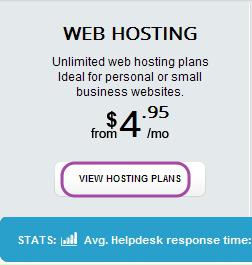
如下图,我们可以看到WebHostingBuzz提供的三种虚拟空间方案,点击要购买的方案下的“SIGN UP”按钮开始购买。
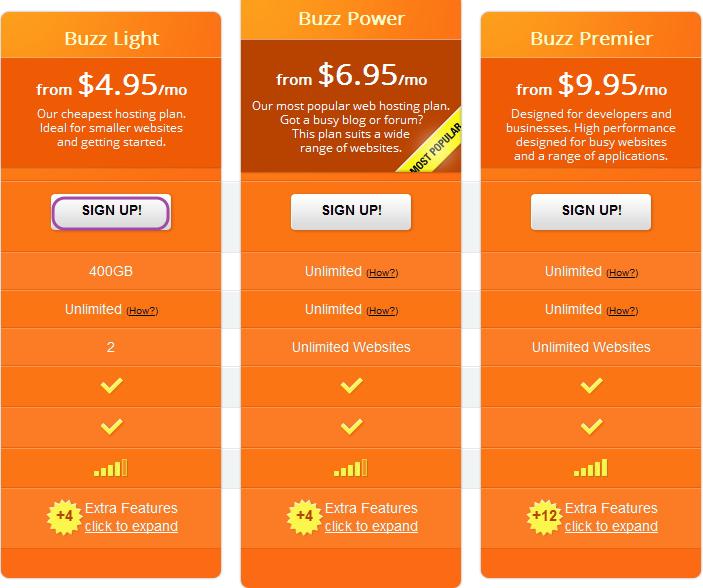
如下图,第一步我们需要一个域名。可以新注册也可以使用你已经有的域名,这个域名将会被做为空间的主域名。
如果是注册新域名的话,直接输入你要注册的域名,然后点击后面的“Check Availability”检查域名是否被注册,如果已经被注册的话,你就需要换个域名了。这个新注册的域名是免费的。
如果是使用已有域名,点击“Use Your Existing Domain”,然后输入你的域名。这里的免费域名如果以后想注册的话还是可以找WebHostingBuzz官方申请的,具体做法请参阅国外空间WebHostingBuzz购买后如何注册免费域名。
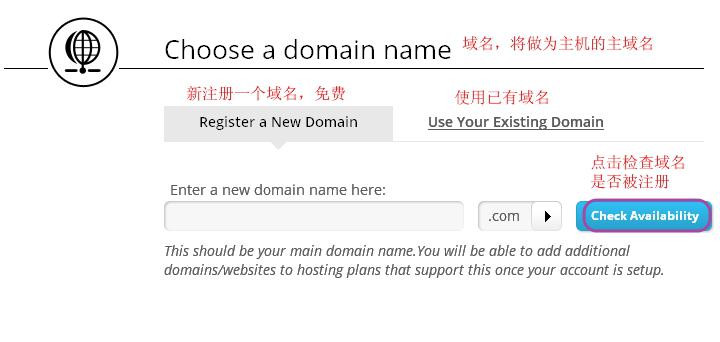
输入域名之后,开始确认空间的购买周期了,我们一开始点击的是哪个方案的“SIGN UP”就是购买哪个方案,后期不能修改了,这里需要选择的是购买年限。购买2年的价格比1年要便宜。
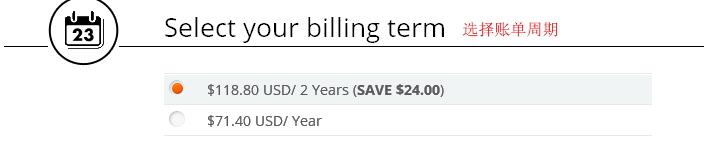
然后我们可以看到界面的右侧显示的最终产品和价格。域名是免费的,空间就是你刚刚选择的价格,如果有优惠码的话,可以在coupon后面的文本框中输入。
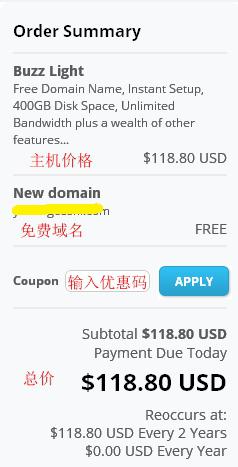
下面需要输入联系信息,也就是账户信息。根据下图中的提示输入就可以了。
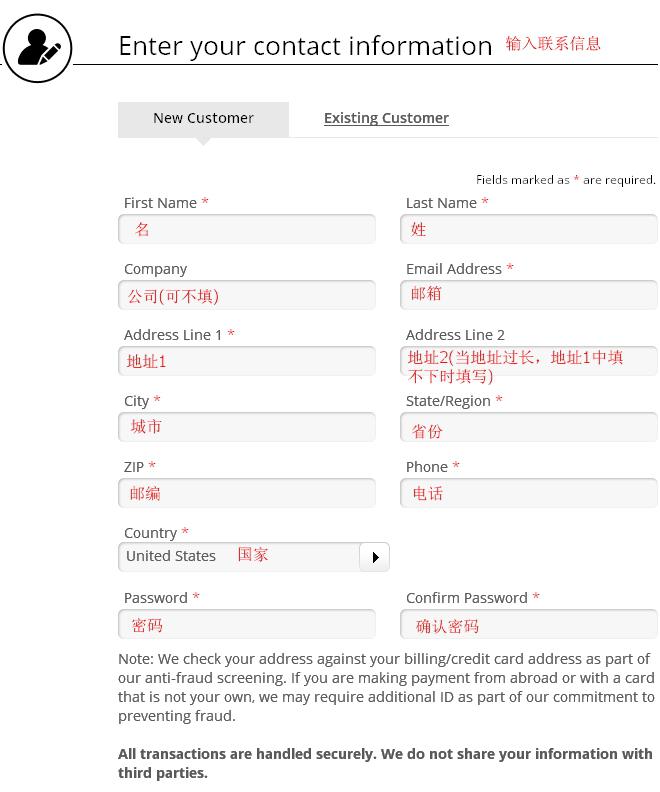
接下来这里选择你需要的付款方式,WebHostingBuzz国外空间支持信用卡、Paypal、Google Checkout、WebMoney、Dwolla付款。
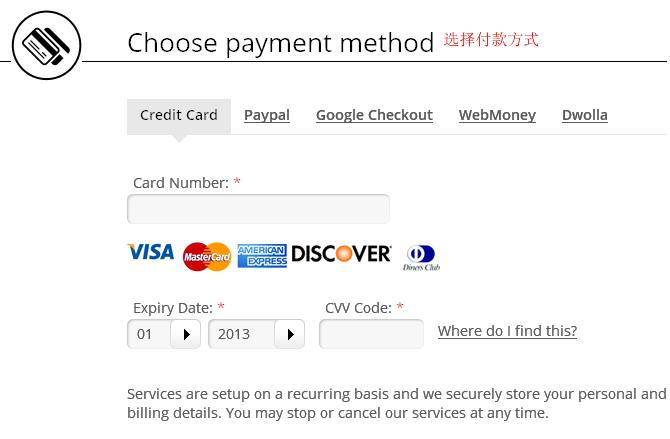
最后以上信息都填写完成之后,进行最后一部,勾选服务协议前的单选框,然后点击下方的“COMPLETE ORDER”按钮进行确认购买。之后会进入你所选择的付款方式界面,去完成付款。
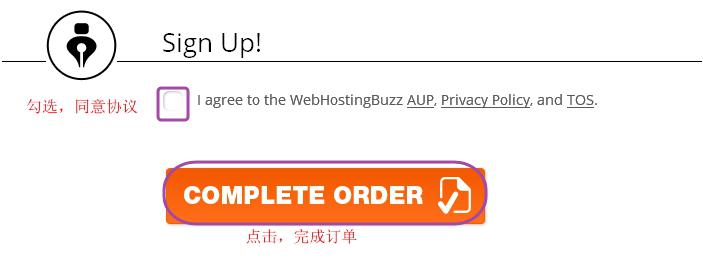
付款之后,等待WebHostingBuzz国外空间开通空间账户就可以了。
